
Netflix has become a staple in many households, offering a vast library of movies, TV shows, and original content. However, there are times when you might find yourself asking, "Por que a Netflix não está funcionando na minha TV?" Whether you're dealing with a frozen screen, loading issues, or Netflix not playing at all, these problems can be frustrating.
In this guide, we'll explore the common reasons for those Netflix issues and provide step-by-step solutions to get you back to binge-watching in no time.
Índice
7 Razões Pelas Quais a Netflix Não Está Funcionando na Sua TV
If you're wondering, "Why is Netflix not working on my smart TV?" you're not alone. Many users face similar issues, and the root cause can vary. Below, we'll break down the most common reasons why Netflix might not be working on your TV.
Motivo 1. Problemas de Conexão com a Internet
Um dos motivos mais comuns pelos quais a Netflix para de funcionar na sua TV é uma conexão de internet fraca ou instável. A transmissão requer uma conexão estável e rápida, e se o seu Wi-Fi estiver fraco ou desconectado, a Netflix pode não carregar ou reproduzir corretamente.
Este problema pode se manifestar de várias maneiras: o vídeo pode ficar carregando frequentemente, pode falhar ao iniciar, ou você pode ver uma mensagem de erro sobre sua conexão com a internet. Se o sinal de Wi-Fi for muito fraco para suportar a transmissão, a Netflix terá dificuldades para funcionar corretamente. Em tais casos, garantir uma conexão forte é o primeiro passo para resolver o problema.
Motivo 2. Aplicativo Netflix desatualizado
If you're using a smart TV, the Netflix app may need an update. An outdated app can cause issues like freezing, crashing, ou falha ao carregar completamente. Com o tempo, a Netflix atualiza seu aplicativo para melhorar o desempenho, adicionar novos recursos e corrigir bugs.
If your app is outdated, it might not be able to communicate properly with Netflix's servers, causing it to malfunction. This is particularly true if you have an older version of the app, which could lead to compatibility issues with newer system updates or Netflix content.
Motivo 3. Sistema de TV desatualizado
Sometimes, the problem with Netflix not working on your TV isn't with Netflix itself, but with your TV's operating system. An outdated TV software version can lead to compatibility issues with streaming apps.
Streaming platforms like Netflix regularly release updates to optimize their apps for new software, and without these updates, the app might stop working correctly. Your TV's operating system may not be able to support the latest features of the Netflix app, or worse, it could cause the app to fail altogether. Updating your TV's system can often resolve this issue.
Razão 4. Interrupções do Servidor
O Netflix ocasionalmente passa por interrupções no servidor ou manutenção, o que pode impedir que o aplicativo funcione na sua TV ou em outros dispositivos. Essas interrupções podem ser temporárias e geralmente afetam todos os dispositivos que acessam o Netflix, não apenas sua TV. Durante esse período, você pode enfrentar problemas de buffer, problemas de login ou até mesmo falhas completas ao acessar o aplicativo.
Server outages can happen for various reasons, such as scheduled maintenance or unexpected technical difficulties. Fortunately, Netflix typically resolves these issues quickly, but it's always good to check if the problem is on Netflix's end.
Razão 5. Cache ou Corrupção de Dados
Com o tempo, o aplicativo Netflix na sua TV pode acumular cache ou dados corrompidos, levando a problemas de desempenho, como congelamento ou não carregamento. O aplicativo armazena arquivos temporários para ajudar a carregar o conteúdo mais rapidamente, mas às vezes esses arquivos podem se corromper, causando problemas.
If Netflix is freezing, buffering endlessly, or refusing to load, this could be a sign that corrupted cache or data is interfering with the app's performance. Clearing the app's cache or data is usually a quick and effective way to resolve this issue.
Motivo 6. Problemas com HDMI ou cabo
If you're using a streaming device like a Roku, Fire Stick, or gaming console to access Netflix on your smart TV, the problem could be with the HDMI cable or port. A loose or damaged HDMI cable might cause Netflix to freeze, display a black screen, or show error messages.
Além disso, se sua TV tiver várias portas HDMI, às vezes mudar para uma porta diferente pode resolver o problema. Cabos defeituosos ou incompatíveis também podem resultar em transmissão de má qualidade, como pixelização ou conexões interrompidas.
Motivo 7. Problemas com Conta ou Pagamento
A Netflix depende de uma conta ativa e um método de pagamento válido para permitir a transmissão. Se houver algum problema com seu pagamento, como uma transação recusada ou um cartão de crédito expirado, sua conta pode ser temporariamente suspensa. Isso pode resultar em você ser desconectado da Netflix na sua TV e, potencialmente, ver mensagens de erro indicando problemas com sua assinatura.
Razões para a Netflix não funcionar na TV, mas funcionar no telefone
If Netflix is working on your phone but not on your TV, the issue is likely specific to your TV or the device you're using to stream. Here are some possible reasons:
- Glitches Específicos do Dispositivo: Your smart TV or streaming device may have a temporary glitch that's preventing Netflix from working.
- Diferentes Versões de Aplicativos: O aplicativo Netflix no seu telefone pode estar atualizado, enquanto o aplicativo da TV está desatualizado.
- Configuração de RedeSua TV pode não estar conectada corretamente à rede Wi-Fi, mesmo que seu telefone esteja.
10 soluções para corrigir o Netflix que não está funcionando na sua TV
If you're facing issues like Netflix frozen, not loading, or not playing, don't worry—there are several ways to troubleshoot the problem. Below, we've outlined 10 fixes to help you resolve the issue. For an easier troubleshooting process, consider using a aplicativo universal de controle remoto para Smart TV Para navegar nas configurações da sua TV sem problemas.

Baixe o Controle Remoto Universal
Correção 1. Verifique sua conexão com a Internet.
Para transmitir a Netflix na sua TV, primeiro certifique-se de que sua TV está conectada ao Wi-Fi.
Paso 1. Go to your TV's network settings and verify the connection. You may need to reconnect to your Wi-Fi network if it shows as disconnected.
Paso 2. Teste a velocidade da sua internet. A Netflix recomenda pelo menos 3 Mbps para qualidade SD e 5 Mbps para HD. Se a velocidade da sua internet for mais lenta do que isso, considere atualizar seu plano ou usar uma conexão Ethernet com fio para uma conexão mais estável.
Paso 3. Se a TV estiver bem conectada, mas a Netflix ainda não estiver funcionando, reinicie seu roteador, desconectando-o por 30 segundos e conectando-o novamente. Isso pode atualizar sua rede e resolver quaisquer problemas temporários de conectividade.
Correção 2. Reinicie sua TV ou dispositivo de transmissão.
Uma das maneiras mais simples e eficazes de resolver o problema de o Netflix não carregar é reiniciar sua TV ou dispositivo de transmissão. Isso elimina falhas temporárias ou conflitos de software que podem estar interferindo com o Netflix.
Paso 1. Desligue sua TV ou dispositivo de transmissão.
Paso 2. Desconecte-o da fonte de energia e espere de 1 a 2 minutos.
Paso 3. Conecte-o novamente e ligue-o.
Correção 3. Atualize o aplicativo Netflix
If Netflix isn't working due to an outdated app, updating it should resolve the issue. App updates often fix bugs, improve performance, and ensure compatibility with the latest system updates.
Go to your TV's app store (e.g., Google Play Store, LG Content Store, or Samsung Apps) and check for updates to the Netflix app. If an update is available, install it and restart the app.
Fix 4. Update Your TV's Software
Is Netflix still not working on TV? Navigate to your TV's settings menu and look for a Atualização de Software or Atualização do Sistema Opção. Baixe e instale todas as atualizações disponíveis para garantir a compatibilidade com a Netflix. Após a conclusão da atualização, reinicie sua TV.
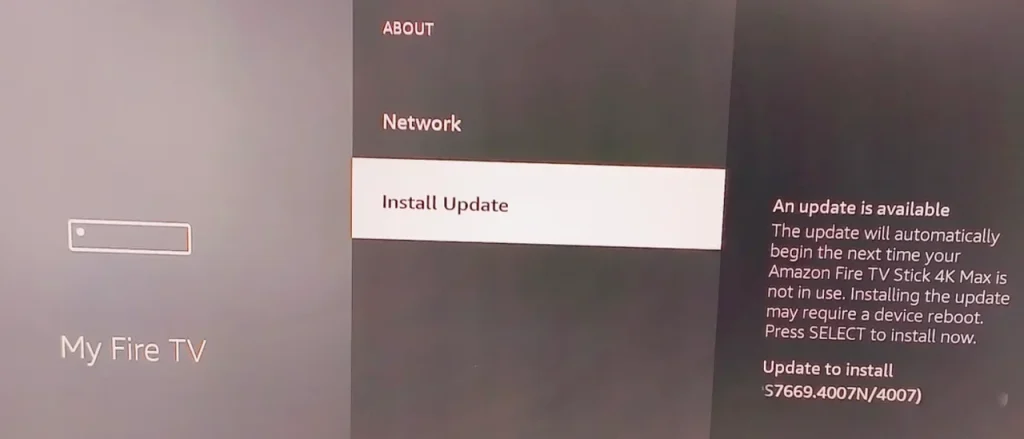
Correção 5. Limpar Cache e Dados da Netflix
Cache ou dados de aplicativo corrompidos podem causar problemas de desempenho como congelamento ou falha ao carregar. Limpar esses dados é uma solução simples: na sua TV, vá para as configurações do aplicativo Netflix e limpe o cache ou os dados. As etapas para fazer isso variam dependendo do modelo de sua TV.
Veja também:Como Limpar o Cache no Fire TV Stick [Guia Passo a Passo]
Correção 6. Verifique problemas no servidor da Netflix
If Netflix is experiencing server issues, there's nothing you can do on your end except wait. To check for server outages:
Paso 1. Visite o Centro de Ajuda da Netflix ou verifique plataformas de mídia social como o Twitter para atualizações sobre interrupções de serviço.
Paso 2. Se a Netflix estiver fora do ar, aguarde até que o problema seja resolvido do lado deles e tente novamente mais tarde.
Correção 7. Reinstalar o aplicativo Netflix
Desinstale o aplicativo Netflix da sua TV, reinicie seu dispositivo e reinstale o aplicativo da loja de aplicativos. Esta nova instalação pode resolver quaisquer problemas relacionados a um aplicativo corrompido.

Correção 8. Verifique as conexões HDMI ou de cabo.
If you're using a streaming device, ensure the HDMI cable is securely connected to both the device and the TV. If necessary, try using a different HDMI port or cable to rule out hardware issues.
Correção 9. Verificar sua conta Netflix
Se houver problemas com sua conta Netflix, como assinaturas expiradas ou problemas de pagamento, a Netflix pode parar de funcionar. Para verificar sua conta:
Paso 1. Faça login na sua conta da Netflix em um dispositivo diferente (como seu telefone ou computador).
Paso 2. Certifique-se de que sua assinatura esteja ativa e verifique se há problemas de pagamento.
Se necessário, atualize seu método de pagamento e reative sua assinatura.
Correção 10. Redefinição de Fábrica da Sua TV
Como último recurso, você pode realizar uma redefinição de fábrica em sua TV. Isso restaurará todas as configurações para o padrão e pode resolver problemas persistentes.
Paso 1. Go to your TV's settings menu and select the option to perform a factory reset.
Paso 2. Certifique-se de fazer backup de todos os dados importantes antes de prosseguir, pois isso apagará todas as configurações personalizadas.
Após a redefinição, reinstale o Netflix e verifique se funciona.
Dicas Preventivas para Evitar Problemas com a Netflix
- Mantenha seus aplicativos e TV atualizados.: Regularly check for updates to the Netflix app and your TV's software.
- Use uma Conexão com FioSe possível, conecte sua TV à internet usando um cabo Ethernet para uma conexão mais estável.
- Reinicie seus dispositivosReinicie periodicamente sua TV e dispositivos de streaming para limpar falhas temporárias.
- Monitore sua velocidade de internet: Certifique-se de que seu plano de internet forneça velocidade suficiente para transmissão.
Conclusão
If you're wondering, "Why is Netflix not working on my TV?" the issue could stem from a variety of factors, including internet problems, outdated apps, or server outages. By following the troubleshooting steps outlined above, you can quickly identify and resolve the issue. Whether Netflix is frozen, not loading, or not playing at all, these solutions should help you get back to enjoying your favorite shows and movies. If all else fails, don't hesitate to contact Netflix support for further assistance. Happy streaming!
Por que o Netflix não está funcionando na minha TV FAQ
P: Por que a Netflix não é mais compatível com minha smart TV?
Isso pode ser devido ao software desatualizado da TV ou a um modelo de TV mais antigo que não suporta mais as atualizações mais recentes do aplicativo Netflix. Verifique se há atualizações de sistema ou considere usar um dispositivo de transmissão externo.
P: Como faço para redefinir a Netflix na minha TV?
Você pode redefinir o Netflix desinstalando e reinstalando o aplicativo ou limpando seu cache e dados. Se o problema persistir, pode ser necessário um reset de fábrica da sua TV.








